Você está acessando a
Internet.
O que é que V. quer fazer??
Envie a sua pergunta via email,
clicando na caixa de correio no cabeçalho da HomePage
COPIAR TEXTO:
Para copiar total ou parcialmente texto da Internet, salvando no seu editor de texto
(Word, PageMaker,..):
1- marque o texto de seu interesse, arrastando o mouse com o botão esquerdo
clicado, ou clique em Editar=>Selecionar Tudo (toda a página);
2 - pressione o botão direito e escolha Copiar ou
pressione Ctrl+C ou
escolha Editar(edit)=> Copiar (Copy);
3 - ative a janela do Editor de texto (alterne com Ctrl+Esc no Windows3.11)
4 - coloque o cursor no ponto desejado
5 - pressione Ctrl+V ou
escolha Editar(Edit)=>Colar(Paste).
Obs. endereços de email podem ser, assim, copiados e colados no seu
programa de mailing
COPIAR FIGURA:
Para copiar mapas geológicos ou outras figuras apresentadas em alguma página da Internet
ou da rede interna: clique com o botão direito do mouse qualquer área da
figura, escolha SalvarImagemComo (SaveImageAs) no menu que se abre e digite/escolha
o endereço no seu computador onde deve ser salvo o arquivo da figura.
MELHORAR
A APRESENTAÇÃO DOS DADOS NA TELA
A apresentação dos dados foi programada para a configuração do monitor em 800
x 600 pixels. Minimize ou feche os aplicativos e clique com o botão direito do mouse na
tela do seu computador, selecionando Propriedades no menu e a orelha Configurações:
marque 800 X 600 e clique em Aplicar e depois OK.
Para ganhar mais espaço na tela use a opção de tela cheia, pressionando
F11 no Internet Explorer.
SABER
O ENDEREÇO DA PÁGINA EXIBIDA NO QUADRO PRINCIPAL
V. acessou um site com "frames" (quadros) e não consegue
ver o endereço do quadro principal que lhe interessa como, digamos, o seu
currículo?
No Internet Explorer: Clique com o botão direito do mouse sobre qualquer ponto da página (não clique sobre
figuras) e, no menu que se abre, selecione Propriedades .. pronto:
lá está o endereço (URL) da Internet. Copie-o para a caixa de "Endereço" de
seu Browser para acessar esta página diretamente. Uma vez aberta a página (sem quadros)
V. pode enviá-la por email para qualquer pessoa que tenha email, inclusive para V. mesmo.
No Netscape:
Clique com o botão direito do mouse sobre qualquer ponto da página (não clique sobre
figuras) e, no menu que se abre, selecione: Abrir Quadro como Outra Página;
copie o endereço (URL) na barra de endereço clicando nele e pressionando
CTRL+C.
SALVAR
PARA O SEU COMPUTADOR UMA PÁGINA DA WEB COM TODAS
AS FIGURAS
(1)No seu correio Eletrônico, em Ferramentas=>
Opções=>Enviar=>Formato para Envio de
Mensagens=>HTML=>Configurações=>Enviar Figuras com Mensagens configure
Enviar mensagens em HTML/ Enviar Figuras com Mensagem
(2)abra a página desejada e selecione em Arquivo => Enviar Página por Correio
Eletrônico e no formulário de correio digite o seu próprio email, clicando em
Formatar=>Enviar figuras com mensagem
(3)Agora, é só esperar a "vinda"do correio para receber a página auto-enviada
com todas as figuras que ficam assim armazenadas nos arquivos do Correio Eletrônico em
seu PC.
Observação: a página não pode estar em um sistema de quadros (frames). Se
estiver, verifique o endereço da página (Saber o endereço
(URL) da página ) e
acesse-a diretamente para então enviá-la.
LOCALIZAR
UM NOME OU UM DADO EM UMA PÁGINA
Para localizar páginas
(arquivos) que contenham algum assunto, nome de pessoa, lugar, etc.. dentro
do Site do IG, V. deve clicar no ícone do programa de BUSCA por
palavras-chave disponivel no cabeçalho da HomePage (ou
clicar aqui) e seguir a orientação do programa. Certas páginas
assim localizadas por esse programa ainda são muito grandes e fica dificil
achar o local exato onde o assunto de interesse é reportado.
Assim, para localizar
melhor um assunto, pessoa, lugar, etc.. em uma
página (arquivo) muito extensa como, por exemplo, a página das Contribuições
Científicas do IG/UnB em ordem alfabética:
(1) pressione CTRL+F - ou - abra Editar (Edit) do seu browser (Internet Explorer, Navigator,..)
e escolha Localizar (Find);
(2) no quadro que se abre digite a palavra ou parte da palavra (Exemplos: dinossauro, dinoss ou inossaur;
ouro, gold, our, gol; kamafugito, kamafu, ...)
que designa o assunto de seu interesse e
(3) submeta "Localizar próxima" após definir
as demais opções do quadro "Localizar"
ATENÇÃO: Se a página é exibida com sistema de
"frames" (quadros) como no caso do site do IG, V. deve antes de
(1) marcar o quadro ("frame") onde quer fazer a pesquisa. Para
isso arraste o mouse no inicio do quadro para marcá-lo como o quadro ativo da
pesquisa.
COPIAR
PRODUÇÃO CIENTÍFICA DISPONIBILIZADA NA INTERNET
V. quer rapidamente reunir a sua produção cientifica a partir dos dados
disponibilizados na página do IG na Internet???
Então faça o seguinte:
1- abra o seu editor de textos
2- acesse a página da Produção Cientifica que interessa (Livros, Artigos,
Congressos,..)
3- pressione CTRL+F (ou em editar selecione Localizar/Find)
4- digite parte significativa de seu sobrenome na janela que se abriu e clique em "Localizar a próxima". Cuidado se o seu sobrenome for igual ao de outros autores (Silva, Souza, etc..) pois V. poderá estar localizando um trabalho que não é seu. Neste caso, clique em "Localizar a próxima" até achar um trabalho seu.
5- sem fechar a caixa Localizar, arraste o mouse sobre toda a referencia bibliográfica do seu trabalho e pressione CTRL+C (ou em editar selecione copiar)
6- sem fechar a caixa Localizar, alterne para o seu editor de textos e pressione CTRL+V (ou em editar selecione Colar/Paste)
Alterne para a página da Produção Cientifica onde estão os dados e clique em "Localizar a próxima" procedendo da mesma forma que com a
referência anterior e, assim sucessivamente, até esgotarem-se todas as suas referências bibliográficas sempre colando-as no editor de textos.
Pronto.. lá estão no seu editor de texto as suas referências em ordem de ano/autor(es)
referentes a livros, publicações em revistas científicas ou apresentações em congressos, simpósios, etc..
Providenciar
a correção de referências bibliográficas da Produção Científica
Autores e Co-autores:
para
enviar correções e atualizações, favor seguir a seguinte orientação:
1) Abra o email do WebMaster clicando na Caixa de Correio no
cabeçalho da HomePage
2) Abra a Produção Científica onde está a referência errada: arraste o mouse
clicado sobre a referência
bibliográfica errada, marcando-a
3) Copie a referência pressionando CTRL+C
4) Alterne para a mensagem nova do email e cole, pressionando CTRL+V, a referência a ser corrigida
no texto da mensagem
5) No texto da mensagem, logo abaixo da referência errada apresente a referência correta
-- repita os passos 2 a 5 quantas vezes forem necessárias para as várias
referências a serem corrigidas.
Obs. V. pode, tambem, seguir os passos da AJUDA
para copiar referencias da Produção Científica em seu editor de texto e
enviar o arquivo com as correções em anexo a email.
6) Após as correções, relacione as referências que faltam na
listagem.
7) coloque o seu nome e envie o correio
Obs. O padrão de referência bibliográfica é o que segue:
autores devem ser indicados
pelo sobrenome em letras minúsculas exceto a primeira letra maiúscula,
seguido de vírgula e iniciais dos pre-nomes; autores são separados
por ponto-vírgula e espaço; após o último autor, segue espaço, o ano com
quatro dígitos, ponto, espaço, o título do trabalho, ponto, espaço e a
referência do periódico ou da edição onde foi publicado
de acordo com o padrão da RBG- Revista Brasileira de Geociências (Veja
exemplos nas relações bibliográficas da Produção Científica)
QUERO
ABRIR ARQUIVOS PDF - Adobe Acrobat Reader - E NÃO CONSIGO:
talvez V. esteja com muita pressa e esteja fechando a janela de
download antes do tempo: o download sempre é mais lento do que o acesso on
line em html. Além disso, os arquivos com figuras são, em geral, muito
grandes. Se possível baixe os arquivos grandes à noite quando o acesso via
telefônica é mais rápido. Agora, se V. não consegue baixar os arquivos PDF, TALVEZ
VOCÊ PRECISE INSTALAR O ACROBAT READER. Neste caso, faça
o Download 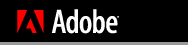 Acrobat Reader no seu PC. Para tanto,
siga as
instruções de instalação.... Boa sorte
Acrobat Reader no seu PC. Para tanto,
siga as
instruções de instalação.... Boa sorte
Instalar
programa baixado (download) da Internet
A maior parte dos programas
diponibilizados na Internet, como o o Convert
neste site da UnB, estão em formato
compactado autoextraivel (.exe) ou compactado (.zip). Ao clicar no
endereço de download, o programa pergunta qual o endereço no
seu computador em que deve ser gravado o arquivo. Indique um diretório
temporário (C:\Temp; C:\Lixo, etc..). Uma boa pratica é criar um diretório (folder)
mais permanente que pode ser chamado de C:\ArquivosCompactos onde podem ser
guardados os arquivos compactos mais importantes de download para
qualquer re-instalação posterior. Após
gravar o arquivo, basta ir ao endereço especificado e dar dois cliques sobre o
arquivo baixado (download) e seguir
a orientação do programa, indicando o
endereço de instalação
(normalmente é C:\Arquivos de programas). Se o programa for de uso corriqueiro,
não esqueça de criar um atalho em sua área de trabalho (desktop) para
maior facilidade operacional.
Enviar
texto formatado com caracteres científicos (ψ,
μ, ω, σ, Ω, ..) por email.
Ao
colar o texto em email ou em formulário, pode-se perder os símbolos ou
caracteres especiais como os acima, os subscritos e sobrescritos, negritos e
outros caracteres formatados quando o email estiver configurado para envio
no formato de "Texto simples". Duas soluções mais
imediatas podem ser utilizadas:
1 - Enviar o texto formatado (Título, Abstract..) em Word ou outro editor na
forma de um arquivo anexo (attached) a email. Opção indispensável se quiser
manter a configuração de página (tamanho, bordas, lay out..) e/ou
figuras e gráficos incluídos;
2 - Abrir a mensagem nova a ser enviada e, antes de colar o texto, usar a opção
Formatar->HTML e só então colar o texto com os caracteres científicos.
Uma
página foi modificada, mas somente é exibida uma versão obsoleta....
Páginas da Internet lidas no seu PC são
arquivadas em um diretório chamado "Arquivos Temporários da Internet" (Internet
Temporary files). Dependendo das configurações do browser, quando acessadas, novamente, as mesmas páginas podem ser lidas
não do servidor, mas sim deste diretório no seu computador. Assim,
páginas com modificações mais dinâmicas ou corrigidas podem ser exibidas com a versão
obsoleta lida de seu próprio computador e não da Internet. Para garantir que V. está acessando a última
versão da página, clique no botão
ATUALIZAR (UpDate) do seu "browser" (IExplorer,
Navigator...) quando acessar a página de interesse.
Enviar
email para muitas pessoas sem aparecer a extensa lista de destinatários
Ao enviar Email com cópia para muitas
pessoas, coloque os emails da lista dos destinatários separados por vírgulas em
BCC (blind carbon copy) ou Cco (cópia carbono oculta) para não aparecer aquela interminável lista
antes do texto da mensagem.
Quero
que a página do IG/UnB seja a página de abertura no meu programa navegador (browser)
da Internet
Para a sua maior facilidade de acesso aos nossos dados, faça a página do IG/UnB como a página de abertura do seu programa navegador (Internet Explorer, Netscape ou outro).
Para tanto, abra o programa navegador (não precisa estar conectado) e no menu "Ferramentas" (Tools), selecione "Opções" da Internet e na orelha "Geral" modifique o "Endereço" (Address),
apagando o que tem lá e digitando
e dê OK para salvar a configuração. Boa velejada no site... e mande
suas colaborações e críticas.